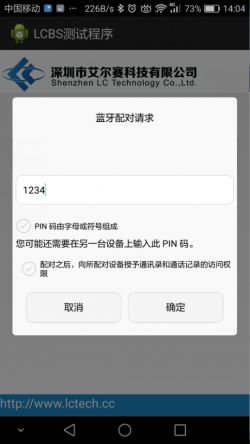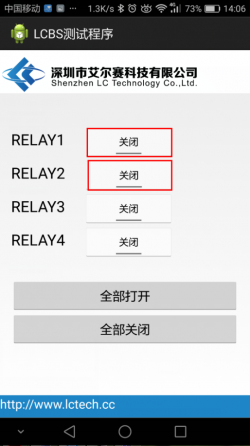“LC-BT-4-2”的版本间的差异
(→使用说明) |
|||
| (未显示同一用户的2个中间版本) | |||
| 第1行: | 第1行: | ||
== 产品名称 == | == 产品名称 == | ||
| − | + | 12V 双路蓝牙继电器物联网 智能家居 手机APP遥控开关<br> | |
== 关于LC-BT-4-2 == | == 关于LC-BT-4-2 == | ||
| − | + | 艾尔赛12V双路蓝牙继电器模块包含2路12V/10A继电器模块和SPP-C蓝牙串口从机模块,可通过手机APP发送指令来控制继电器的开关<br> | |
| + | |||
== LC-BT-4-2视图 == | == LC-BT-4-2视图 == | ||
| − | LC-BT-4-2正面图<br> | + | <big>'''LC-BT-4-2正面图'''</big><br> |
| − | [[Image: | + | [[Image:4-2-01.png|500px|]]<br><br> |
| − | + | <big>'''LC-BT-4-2反面图'''</big><br> | |
| − | LC-BT-4-2反面图<br> | + | [[Image:4-2-02.png|500px|]]<br><br> |
| − | [[Image: | ||
== 介绍说明 == | == 介绍说明 == | ||
| − | + | [[Image:4-2-03.png|500px|]]<br> | |
| − | [[Image: | + | 板子尺寸:40*64.5mm<br> |
| + | 1.IN+、IN-:12V电源输入<br> | ||
| + | 2.TX、RX:UART串口引脚<br> | ||
| + | 3.5V、GND、SWIM、NRST:单片机程序下载口<br> | ||
| + | 4.LED D2/D4(红灯):继电器工作指示灯,打开时点亮<br> | ||
| + | 5.LED D1(蓝灯):蓝牙状态指示灯,描述如下:<br> | ||
| + | (1)慢闪时代表等待和手机建立连接<br> | ||
| + | (2)常亮时代表成功和手机建立连接<br> | ||
| − | + | 6..预留的2个跳线帽:正常使用时请都插到右端(即RX连RX1,TX连TX1)<br>若想单独使用USB转TTL串口模块调试SPP-C模组,请都插到左端(不然可能会有干扰)<br> | |
| − | |||
| − | + | 7.COM1:公共端<br> | |
| − | + | NC1:常闭端,继电器吸合前与COM1短接,吸合后悬空<br> | |
| − | + | NO1:常开端,继电器吸合前悬空,吸合后与COM1短接<br> | |
| − | + | COM2:公共端<br> | |
| − | + | NC2:常闭端,继电器吸合前与COM2短接,吸合后悬空<br> | |
| − | + | NO2:常开端,继电器吸合前悬空,吸合后与COM2短接<br> | |
| − | |||
| − | |||
| − | |||
| − | + | 8.继电器控制指令(十六进制hex形式)<br> | |
| − | + | 打开第一路继电器:A0 01 01 A2<br> | |
| − | + | 关闭第一路继电器:A0 01 00 A1<br> | |
| + | 打开第二路继电器:A0 02 01 A3<br> | ||
| + | 关闭第二路继电器:A0 02 00 A2<br> | ||
| − | 2. | + | == 功能特点 == |
| − | + | 1.板载8位高性能微控制器芯片和SPP-C蓝牙2.1从机模块<br> | |
| + | 2.提供蓝牙继电器控制APP<br> | ||
| + | 3.控制距离:10M(空旷环境)<br> | ||
| + | 4.工作电压:DC12V<br> | ||
| + | 5.板载2路12V,10A/250V AC 10A/30V DC继电器,可连续吸合10万次,具有二极管泻流保护,响应时间短<br> | ||
| + | 6.板载蓝牙状态指示灯和继电器指示灯<br> | ||
| + | 7.预留UART调试接口和MCU程序下载口<br> | ||
| − | |||
| − | |||
| + | == 使用说明 == | ||
| + | 1.连接电源:模块的IN+和IN-分别接12V电源的正负极<br> | ||
| + | 2.使用APP控制2路继电器<br> | ||
| + | 有2款APP可选:一款是艾尔赛电子开发的蓝牙继电器专用APP,另外一款是安卓应用商城下载的通用APP<br> | ||
| + | '''2.1蓝牙继电器专用APP使用说明'''<br> | ||
| + | 安卓手机端安装“LCBS测试程序”APP,蓝牙串口传输工具,打开APP,点击“搜索蓝牙”,手机连上蓝牙模组,输入密码点击确认<br>连接成功后,蓝灯由慢闪变为常亮,然后点击方块就可以控制继电器的开关<br> | ||
| + | [[Image:2-2-01.png|250px|]] [[Image:2-2-02.png|250px|]]<br> | ||
| − | + | [[Image:2-2-03.png|250px|]] [[Image:2-2-04.png|250px|]]<br><br> | |
| − | |||
| − | |||
| − | |||
| − | |||
| − | [[Image: | ||
| − | |||
| − | [[Image: | ||
| − | |||
| − | |||
| − | |||
| − | |||
| − | |||
| − | |||
| − | |||
| − | |||
| − | |||
| − | + | '''2.2蓝牙继电器通用APP使用说明'''<br> | |
| + | 1.安卓手机端安装APP“BlueSPP_37”,蓝牙串口传输工具,用于发送继电器控制指令,点击“开关”<br>然后长按界面中的灰色方块分别输入2路继电器控制指令的名称和内容(指令格式维HEX形式)<br> | ||
| + | [[Image:2-2-05.png|250px|]] [[Image:2-2-06.png|250px|]]<br> | ||
| − | + | [[Image:2-2-07.png|250px|]] [[Image:2-2-08.png|250px|]]<br><br> | |
| + | 2.打开“BlueSPP_37”APP,点击“连接”,手机连上蓝牙模组(初始密码为1234)<br>连接成功后,蓝灯由闪烁变为常亮,点击灰色方块就可以发送指令来控制继电器的开关<br> | ||
| + | [[Image:2-2-09.png|250px|]] [[Image:2-2-10.png|250px|]]<br> | ||
| − | + | [[Image:2-2-11.png|250px|]] [[Image:2-2-12.png|250px|]]<br><br> | |
| + | '''3.附加功能(作为USB继电器)'''<br> | ||
| + | 准备一个USB转TTL串口模块,TTL模块的GND,TX,RX分别接继电器模块的GND,TX,RX(如果没反应,可以尝试交换TX和RX)<br>在电脑上打开串口调试软件(如SSCOM32),选择波特率为9600<br>以十六进制(hex)形式发送A0 01 01 A2和A0 02 01 A3可分别打开第一二路继电器<br>以十六进制(hex)形式发送A0 01 00 A1和A0 02 00 A2可分别关闭第一二路继电器<br> | ||
| + | [[Image:2-2-13.png|500px|]]<br><br> | ||
| + | '''4.蓝牙名称和密码修改方法'''<br> | ||
| + | 接线方法:蓝牙继电器模块上的5V、RX、TX、GND分别接USB转TTL串口模块5V、TX、RX、GND<br>(如果发送串口指令没反应,可以尝试交换一下TX和RX),通过发送AT指令来修改蓝牙修改参数<br> | ||
| + | (1)修改密码:如想把密码修改为8888,打开电脑上的串口调试助手软件(如SSCOM32,选择波特率9600,勾选“发送新行”),输入AT+PIN8888,点击发送即可<br> | ||
| + | [[Image:2-2-16.png|500px|]]<br><br> | ||
| + | (2)修改蓝牙名称:如发送AT+NAMEBOLUTEK就可以将名称修改为BOLUTEK,然后再发送AT+RESET使新修改的名称生效<br> | ||
| + | [[Image:2-2-17.png|500px|]]<br><br> | ||
| + | 更多AT指令,可以查看资料里SPP-C的数据手册<br> | ||
== 下载LC-BT-4-2用户手册 == | == 下载LC-BT-4-2用户手册 == | ||
| − | 更多关于LC- | + | 更多关于LC-BT-4-2的使用信息,请查看[https://pan.baidu.com/s/187u7tLvttVcU6QYaXRiNxw 百度网盘] 提取码:ycpc |
2024年1月22日 (一) 17:05的最新版本
产品名称
12V 双路蓝牙继电器物联网 智能家居 手机APP遥控开关
关于LC-BT-4-2
艾尔赛12V双路蓝牙继电器模块包含2路12V/10A继电器模块和SPP-C蓝牙串口从机模块,可通过手机APP发送指令来控制继电器的开关
LC-BT-4-2视图
介绍说明

板子尺寸:40*64.5mm
1.IN+、IN-:12V电源输入
2.TX、RX:UART串口引脚
3.5V、GND、SWIM、NRST:单片机程序下载口
4.LED D2/D4(红灯):继电器工作指示灯,打开时点亮
5.LED D1(蓝灯):蓝牙状态指示灯,描述如下:
(1)慢闪时代表等待和手机建立连接
(2)常亮时代表成功和手机建立连接
6..预留的2个跳线帽:正常使用时请都插到右端(即RX连RX1,TX连TX1)
若想单独使用USB转TTL串口模块调试SPP-C模组,请都插到左端(不然可能会有干扰)
7.COM1:公共端
NC1:常闭端,继电器吸合前与COM1短接,吸合后悬空
NO1:常开端,继电器吸合前悬空,吸合后与COM1短接
COM2:公共端
NC2:常闭端,继电器吸合前与COM2短接,吸合后悬空
NO2:常开端,继电器吸合前悬空,吸合后与COM2短接
8.继电器控制指令(十六进制hex形式)
打开第一路继电器:A0 01 01 A2
关闭第一路继电器:A0 01 00 A1
打开第二路继电器:A0 02 01 A3
关闭第二路继电器:A0 02 00 A2
功能特点
1.板载8位高性能微控制器芯片和SPP-C蓝牙2.1从机模块
2.提供蓝牙继电器控制APP
3.控制距离:10M(空旷环境)
4.工作电压:DC12V
5.板载2路12V,10A/250V AC 10A/30V DC继电器,可连续吸合10万次,具有二极管泻流保护,响应时间短
6.板载蓝牙状态指示灯和继电器指示灯
7.预留UART调试接口和MCU程序下载口
使用说明
1.连接电源:模块的IN+和IN-分别接12V电源的正负极
2.使用APP控制2路继电器
有2款APP可选:一款是艾尔赛电子开发的蓝牙继电器专用APP,另外一款是安卓应用商城下载的通用APP
2.1蓝牙继电器专用APP使用说明
安卓手机端安装“LCBS测试程序”APP,蓝牙串口传输工具,打开APP,点击“搜索蓝牙”,手机连上蓝牙模组,输入密码点击确认
连接成功后,蓝灯由慢闪变为常亮,然后点击方块就可以控制继电器的开关
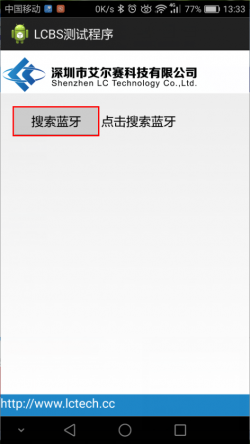
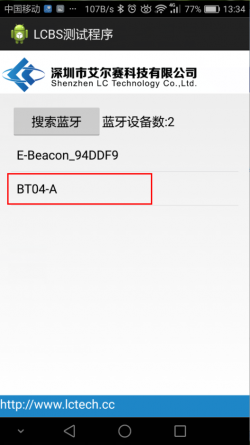
2.2蓝牙继电器通用APP使用说明
1.安卓手机端安装APP“BlueSPP_37”,蓝牙串口传输工具,用于发送继电器控制指令,点击“开关”
然后长按界面中的灰色方块分别输入2路继电器控制指令的名称和内容(指令格式维HEX形式)
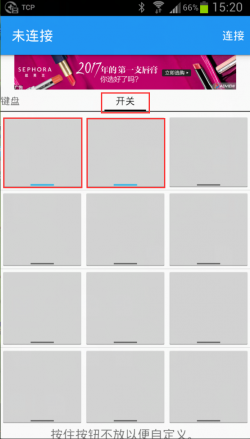
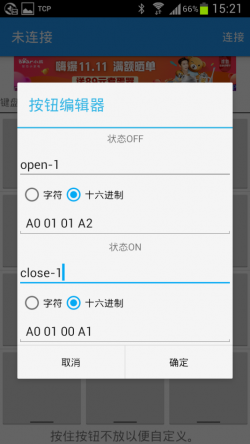
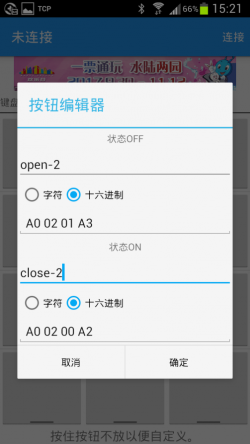
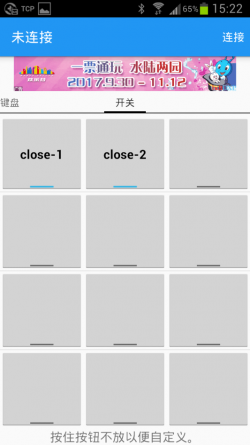
2.打开“BlueSPP_37”APP,点击“连接”,手机连上蓝牙模组(初始密码为1234)
连接成功后,蓝灯由闪烁变为常亮,点击灰色方块就可以发送指令来控制继电器的开关
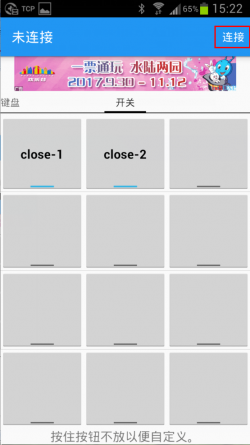
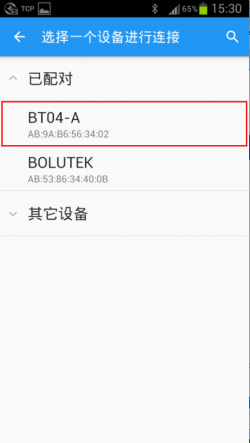
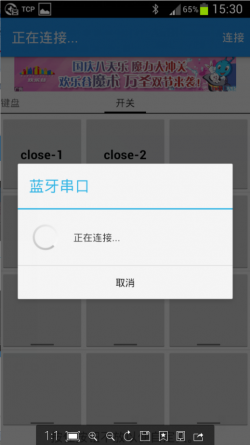
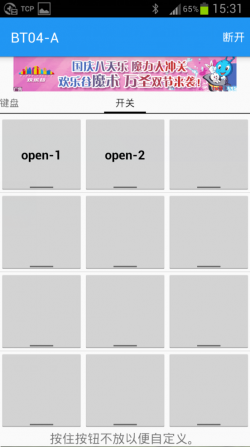
3.附加功能(作为USB继电器)
准备一个USB转TTL串口模块,TTL模块的GND,TX,RX分别接继电器模块的GND,TX,RX(如果没反应,可以尝试交换TX和RX)
在电脑上打开串口调试软件(如SSCOM32),选择波特率为9600
以十六进制(hex)形式发送A0 01 01 A2和A0 02 01 A3可分别打开第一二路继电器
以十六进制(hex)形式发送A0 01 00 A1和A0 02 00 A2可分别关闭第一二路继电器
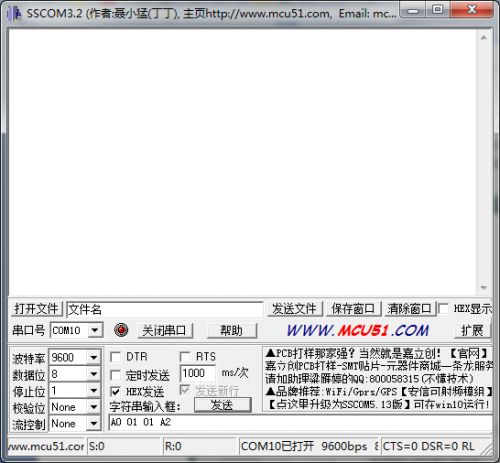
4.蓝牙名称和密码修改方法
接线方法:蓝牙继电器模块上的5V、RX、TX、GND分别接USB转TTL串口模块5V、TX、RX、GND
(如果发送串口指令没反应,可以尝试交换一下TX和RX),通过发送AT指令来修改蓝牙修改参数
(1)修改密码:如想把密码修改为8888,打开电脑上的串口调试助手软件(如SSCOM32,选择波特率9600,勾选“发送新行”),输入AT+PIN8888,点击发送即可
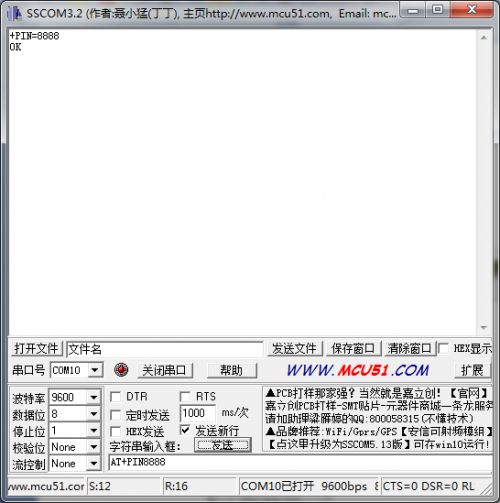
(2)修改蓝牙名称:如发送AT+NAMEBOLUTEK就可以将名称修改为BOLUTEK,然后再发送AT+RESET使新修改的名称生效
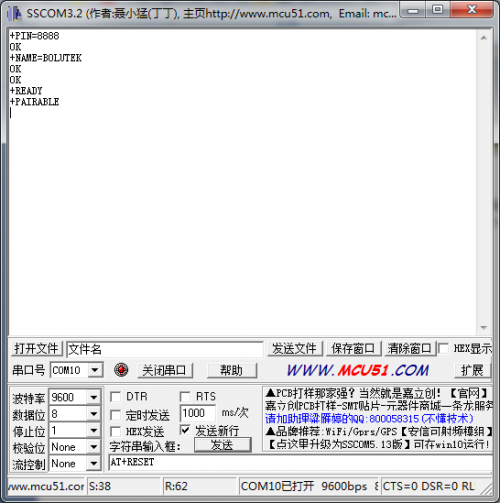
更多AT指令,可以查看资料里SPP-C的数据手册
下载LC-BT-4-2用户手册
更多关于LC-BT-4-2的使用信息,请查看百度网盘 提取码:ycpc